PS绘制“六一快乐”比萨饼干
32、执行“滤镜”“艺术效果”“塑料包装”选项,设置如图37所示。

再选择“编辑”“消退塑料包装”选项,设置如图38所示,效果如图39所示。
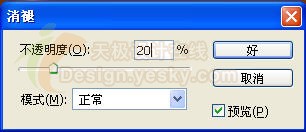

33、再次载入通道3选区,回到图层面板,反选选区删除多余的部分,效果如图40所示。

双击该图层添加图层样式,设置参数如图41所示,效果如图42所示。
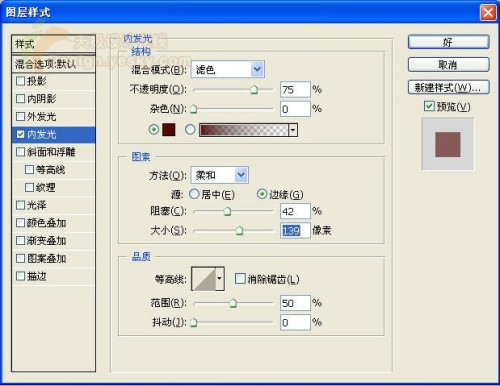

34、选择“滤镜”“添加杂色”命令,设置如图43所示,在调整色相/饱和度,增加画面的饱和度。
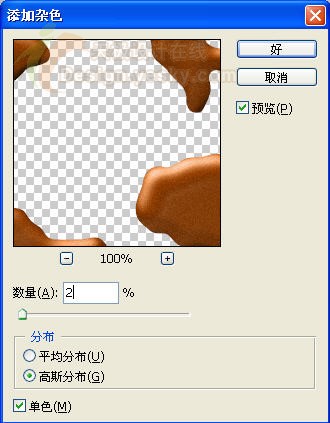
35、显示隐藏的调味层,复制该层,隐藏原图层,双击图层设置内发光样式,如图44所示。
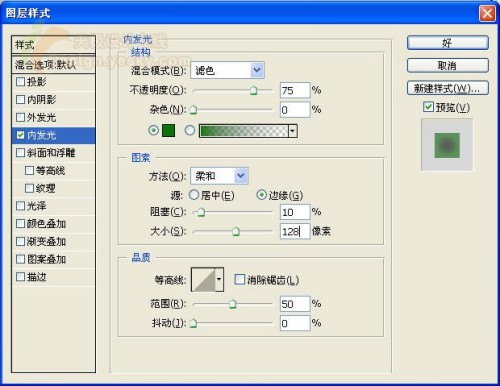
删除不需要的部分,效果如图45所示。

36、复制通道1为通道4,按上面的方法执行高斯模糊半径为3、晶格化大小为10、图章,明暗平衡为7,平滑度为17。
37、回到图层面板,新建图层填充白色,载入通道4填充黑色,如图46。
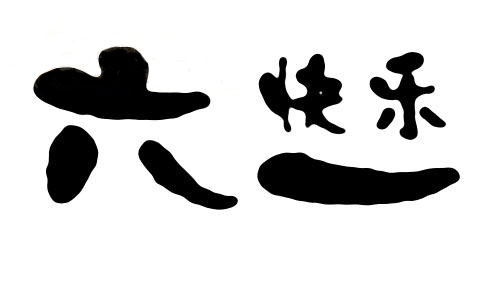
执行“滤镜”“风格化”“浮雕效果”,设置和效果如图47。
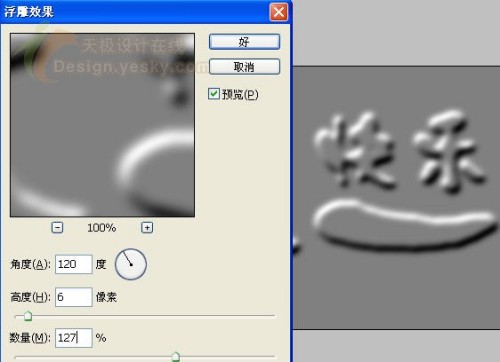
38、再次执行高斯模糊,半径为5,显示隐藏的图层,载入任意一个通道的选区,回到该图层“编辑”“描边”,设置如图48所示。

39、双击该图层添加图层样式,设置如图49、50。
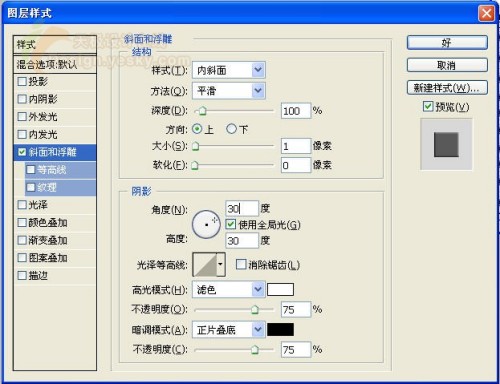
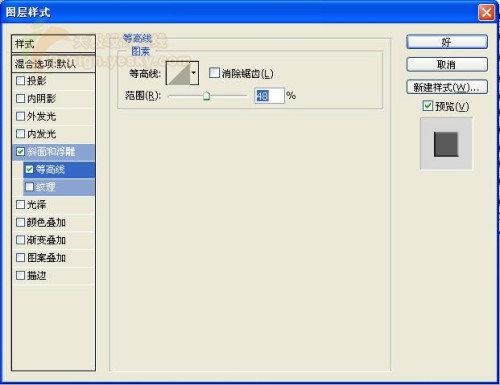
效果如图51所示。

向下合并图层,调整色相/饱和度命令,设置如图52所示。
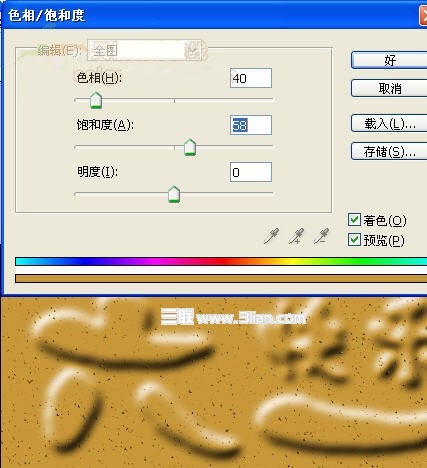
40、接着执行“滤镜”“艺术效果”“塑料包装”命令,设置如图53所示,选择“编辑”“消退塑料包装”,设置值为35%,载入通道4选区,执行“选择”“羽化”,设置羽化值为3,回到图层反选后删除。
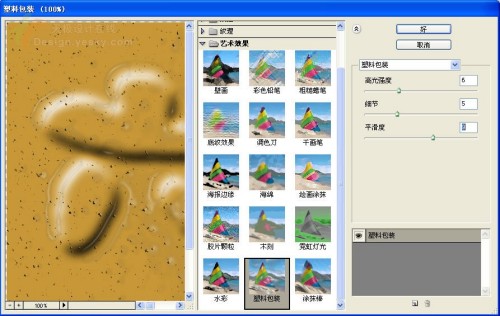
执行“滤镜”“杂色”“添加杂色”命令,设置如图54所示,效果如图55所示。
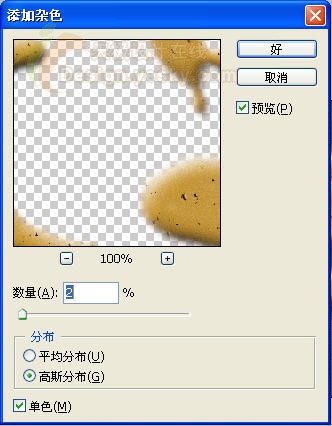

添加一层绿色葱叶,最终效果如图56所示。





























